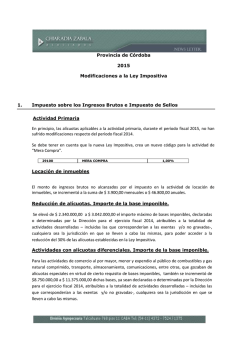Exportar e importar comprbantes
[EXPORTAR E IMPORTAR COMPRBANTES] 17 de septiembre de 2015 Impuestos Patagonia Cómo exportar las compras y las ventas generados por la aplicación “Patagonia Gestión Contable” para generar la Declaración Jurada mensual con los aplicativos del SIAP. Abrir el aplicativo “Impuestos Patagonia (AFIP)” Ayuda proporcionada por D&G Consultora. Tucumán 661, 1º piso, Oficina 5º, General Roca, Rio Negro, Argentina [email protected] – www.dygConsultora.com [EXPORTAR E IMPORTAR COMPRBANTES] 17 de septiembre de 2015 Allí se determina el período a presentar: Compras y/o Ventas Mes Año Ayuda proporcionada por D&G Consultora. Tucumán 661, 1º piso, Oficina 5º, General Roca, Rio Negro, Argentina [email protected] – www.dygConsultora.com [EXPORTAR E IMPORTAR COMPRBANTES] 17 de septiembre de 2015 Luego se pica en la pestaña “Citi – Regimen 5” Si es el de compras, se deja tildado “SDF” (como formato de exportación), y se presiona en el botón “AFIP Compras”. Allí pedirá una carpeta de exportación (se sugiere que sea una que esté en el escritorio, ejemplo: Impuestos), donde alojará 2 archivos: Comprobantes del período Alícuotas del período Nota: los otros formatos, CSV, XLS, DLT, son auxiliares por si se tiene alguna aplicación compatible para la importación de los archivos. Se puede usar el formato “XLS” para generar las planillas Excel para la revisión de los campos de datos. En el caso de las Compras los encabezados de las alícuotas son: Encabezado C01 C02 C03 C04 C05 C06 C07 C08 ancho (3) (5) (20) (2) (20) (15) (4) (15) Tipo Tipo de comprobante - Según tabla Comprobantes Punto de venta Número de comprobante Código de Documento dl Vendedor - Según Tabla Numero de identificación del Vendedor Importe neto grabado - 13 enteros 2 decimales sin punto decimal Alícuota de iva - según tabla de alícuotas Impuesto liquidado Ayuda proporcionada por D&G Consultora. Tucumán 661, 1º piso, Oficina 5º, General Roca, Rio Negro, Argentina [email protected] – www.dygConsultora.com [EXPORTAR E IMPORTAR COMPRBANTES] 17 de septiembre de 2015 En el caso de los Comprobantes de Compras, los encabezados son: Encabezado C01 C02 C03 C04 C05 C06 C07 C08 C09 C10 C11 C12 C13 C14 C15 C16 C17 C18 C19 C20 C21 C22 C23 C24 C25 ancho (8) (3) (5) (20) (16) (2) (20) (30) (15) (15) (15) (15) (15) (15) (15) (15) (3) (10) (1) (1) (15) (15) (11) (30) (15) Tipo Fecha de comprobante - Fto: AAAAMMDD Tipo de comprobante - Según Tabla Comprobantes Punto de venta Número de comprobante Número de comprobante hasta Código de documento del comprador - Según Tabla Documentos Número de identificación del vendedor Apellido y nombre del Vendedor Importe total de la operación - 13 ent, 2 dec sin punto decimal Importe total de conceptos que no integran el precio neto gravado - 13 ent, 2 dec Importe operaciones exentas - 13,2 Importe de percepciones o pagos a cuenta del Impuesto al Valor Agre - 13,2 Importe de percepciones o pagos a cuenta de otros impuestos nación - 13,2 Importe de percepciones de Ingresos Brutos - 13,2 Importe de percepciones Impuestos Municipales - 13,2 Importe impuestos internos - 13,2 Código de Moneda - Según tabla monedas - "PES" x PESOS ARGENTINOS Tipo de cambio - 4 enteros 6 decimales sin punto decimal Cantidad de alícuotas de IVA Código de operación - Según tabla Código Operación, de No Corresponder v Crédito Fiscal Computable Otros Tributos CUIT emisor/corredor Denominación del emisor/corredor IVA comisión - 13 ent, 2 dec sin punto decimal Ayuda proporcionada por D&G Consultora. Tucumán 661, 1º piso, Oficina 5º, General Roca, Rio Negro, Argentina [email protected] – www.dygConsultora.com [EXPORTAR E IMPORTAR COMPRBANTES] 17 de septiembre de 2015 Para el caso de las Ventas: Es la misma situación que las compras. Llos encabezados de las alícuotas de las Ventas son: Encabezado C01 C02 C03 C04 C05 C06 ancho (3) (5) (20) (15) (4) (15) Tipo Tipo de comprobante - Según tabla Comprobantes Punto de venta Número de comprobante Importe neto grabado - 13 enteros 2 decimales sin punto decimal Alícuota de iva - según tabla de alícuotas Impuesto liquidado Ayuda proporcionada por D&G Consultora. Tucumán 661, 1º piso, Oficina 5º, General Roca, Rio Negro, Argentina [email protected] – www.dygConsultora.com [EXPORTAR E IMPORTAR COMPRBANTES] 17 de septiembre de 2015 En el caso de los Comprobantes de Ventas, los encabezados son: Encabezado C01 C02 C03 C04 C05 C06 C07 C08 C09 C10 C11 C12 C13 C14 C15 C16 C17 C18 C19 C20 C21 C22 ancho (8) (3) (5) (20) (20) (2) (20) (30) (15) (15) (15) (15) (15) (15) (15) (15) (3) (10) (1) (1) (15) (8) Tipo Fecha de comprobante - Fto: AAAAMMDD Tipo de comprobante - Según Tabla Comprobantes Punto de venta Número de comprobante Número de comprobante hasta Código de documento del comprador - Según Tabla Documentos Número de identificación del comprador Apellido y nombre del Comprador Importe total de la operación - 13 ent, 2 dec sin punto decimal Importe total de conceptos que no integran el precio neto gravado - 13 ent, 2 dec Percepción a No categorizados - 13,2 Importe operaciones exentas - 13,2 Importe de percepciones o pagos a cuenta de Impuestos Nacionales - 13,2 Importe de percepciones de Ingresos Brutos - 13,2 Importe de percepciones Impuestos Municipales - 13,2 Importe impuestos internos - 13,2 Código de Moneda - Según tabla monedas - "PES" x PESOS ARGENTINOS Tipo de cambio - 4 enteros 6 decimales sin punto decimal Cantidad de alícuotas de IVA Código de operación - Según tabla Código Operación, de No Corresponder v Otros Tributos Fecha de vencimiento de pago: AAAAMMDD Si se generan Compras y Ventas, se crearán 4 archivos. Esos 4 archivos son los que se necesitarán para la importación del régimen de Compras y Ventas de los aplicativos del SIAP. Luego para generar la “Declaración Jurada” del período, al ejecutar la aplicación “SIAP”, se selecciona el Contribuyente, y se pica en la aplicación “Compras-Ventas” Ayuda proporcionada por D&G Consultora. Tucumán 661, 1º piso, Oficina 5º, General Roca, Rio Negro, Argentina [email protected] – www.dygConsultora.com [EXPORTAR E IMPORTAR COMPRBANTES] 17 de septiembre de 2015 Una vez en la aplicación “Compras – Ventas”, se crea el período a presentar (según la imagen, se creó el período 06/2015) Si se van a IMPORTAR los comprobantes , ir al Menú / Compras / Importación de Comprobantes … se pica en “Seleccionar archivo origen para la importación”, donde se determina la carpeta y archivo que generó el aplicativo “Impuestos Patagonia AFIP”. Luego de la importación, si hubo errores, lo generará con el respectivo número de registro (o numero de línea),que se puede corroborar y/o corregir en la Edición de IVA Compras desde la aplicación “Patagonia Gestión”. Ayuda proporcionada por D&G Consultora. Tucumán 661, 1º piso, Oficina 5º, General Roca, Rio Negro, Argentina [email protected] – www.dygConsultora.com [EXPORTAR E IMPORTAR COMPRBANTES] 17 de septiembre de 2015 Si se van a IMPORTAR las alícuotas de las compras, ir al Menú / Compras / Importación de Alícuotas … picar en el botón “Seleccionar archivo Origen para la importación”, donde se determina la carpeta y archivo que generó el aplicativo “Impuestos Patagonia AFIP”. Luego de la importación, si hubo errores, lo generará con el respectivo número de registro (o numero de línea),que se puede corroborar y/o corregir en la Edición de IVA Compras desde la aplicación “Patagonia Gestión”. Los mismo mecanismos se aplicarán para la importación de las Ventas. Ayuda proporcionada por D&G Consultora. Tucumán 661, 1º piso, Oficina 5º, General Roca, Rio Negro, Argentina [email protected] – www.dygConsultora.com [EXPORTAR E IMPORTAR COMPRBANTES] 17 de septiembre de 2015 Una vez ingresados los Comprobantes y las alícuotas de las compras y Ventas, se pueden según el Menú / Detalle: … Listar comprobantes o Compras o Alícuotas de Compras o … o Ventas o Alícuotas de ventas … Generar (para generar la Declaración Jurada) El botón azul es para imprimir la D.J. de las Compras. El Rosado es para imprimir la D.J. de las Ventas Ayuda proporcionada por D&G Consultora. Tucumán 661, 1º piso, Oficina 5º, General Roca, Rio Negro, Argentina [email protected] – www.dygConsultora.com
© Copyright 2025